Qué es .bashrc y cómo puede personalizarlo

Hay una serie de archivos ocultos escondidos en su directorio de inicio. Si ejecuta macOS o una distribución popular de Linux, verá un archivo llamado «.bashrc» cerca de la parte superior de sus archivos ocultos. Aquí te explicamos qué hace el. bashrc y por qué debería editarlo y personalizarlo.
Qué es. bashrc
Si ejecuta un sistema operativo basado en Unix o similar a Unix, es probable que tenga bash instalado como su terminal predeterminado. Si bien existen muchos shells diferentes, bash es el más común y, probablemente, el más popular. Si no sabe lo que eso significa, bash interpreta su entrada escrita en el programa Terminal y ejecuta comandos basados en su entrada. Permite cierto grado de personalización mediante secuencias de comandos, que es donde. entra bashrc.
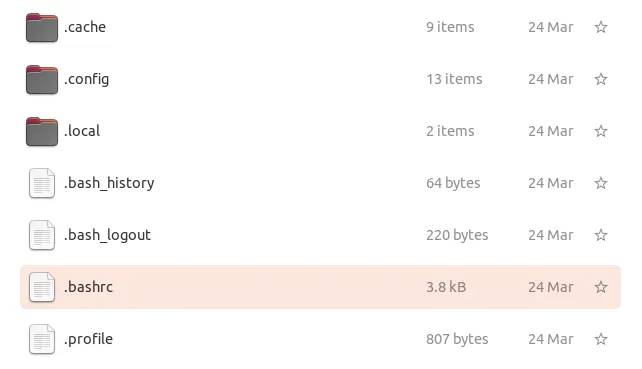
El. bashrc contiene una lista de opciones de personalización para el shell bash. Se carga en cada lanzamiento. El. bashrc se encuentra en el directorio de usuarios de inicio. El. (punto) delante del nombre del archivo significa que está oculto a simple vista. Deberá activar la opción «Ver archivos ocultos» para verlo.
¿Cómo puedo editar? bashrc
Puedes editar bashrc en cualquier editor de texto. También puede usar nano para editarlo en la Terminal.
nano ~/.bashrc
Si nunca has editado tu. bashrc antes, es posible que encuentre que está vacío. ¡Está bien! Si no, puede poner sus adiciones en cualquier línea.
Las ediciones en. bashrc deben seguir el formato de secuencias de comandos de bash . Si no sabe cómo crear secuencias de comandos con bash, hay una serie de recursos que puede utilizar en línea. Esta guía representa una introducción para principiantes a los aspectos de Bash que no mencionamos aquí.
Cualquier cambio que realice en. bashrc se aplicará la próxima vez que inicie la terminal. Si desea aplicarlos inmediatamente, ejecute el siguiente comando:
source ~/.bashrc
Sugerencias de personalización de .bashrc
Hay un par de trucos útiles que puede hacer para que su experiencia con la terminal sea más eficiente y fácil de usar.
1. Alias
Los alias le permiten crear una versión más corta de un comando largo.
Por ejemplo, el comando ls se usa a menudo para mostrar el contenido de su directorio. También puede usar ls -lhapara mostrar el contenido con más detalles. Ahora hay un alias ll, que está configurado para ejecutarse ls -lha. Simplemente puede escribir llen la terminal y ejecutará ls -lhael comando.
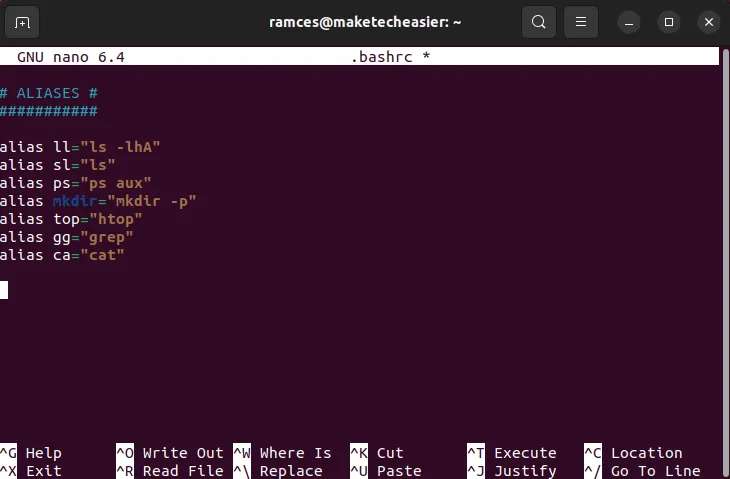
Deberá formatear sus alias de la siguiente manera:
alias ll="ls -lha"
Escriba el texto que desea reemplazar a la izquierda y el comando a la derecha entre comillas. Puede usar esto para crear versiones más cortas del comando, protegerse contra errores tipográficos comunes o forzar un comando para que siempre se ejecute con sus banderas favoritas. También puede eludir la sintaxis molesta o fácil de olvidar con su propia taquigrafía preferida.
2. Funciones
Además de los nombres de comandos abreviados, puede combinar varios comandos en una sola operación mediante funciones bash. Pueden ser bastante complicados, pero generalmente siguen esta sintaxis:
function_name () {
command_1
command_2
}
Por ejemplo, el siguiente comando combina mkdiry cd. Al escribir, md folder_namese crea un directorio llamado «nombre_carpeta» en su directorio de trabajo y se navega hacia él inmediatamente.
md () {
mkdir -p $1
cd $1}
Lo $1que ve en la función representa el primer argumento, que es el texto que escribe inmediatamente después del nombre de la función.
3. Agregar un indicador de Bash simple
También puede utilizar el. bashrc para crear un indicador de shell personalizado. El indicador de shell es una línea de texto que aparece al comienzo de cada línea de entrada de terminal. Esto puede contener información estática como el nombre de su sistema o secuencias de comandos dinámicas que cambian según el directorio de trabajo actual del shell.
Aquí hay varias indicaciones de bash interesantes que puede agregar a su. archivo bashrc.
4. Modificar la variable PATH
La variable PATH es una variable importante que le dice a su shell dónde encontrar scripts y archivos binarios para la sesión actual. Puedes usar el. bashrc para almacenar/cambiar el contenido de su variable PATH. Esto es útil en los casos en que desea ejecutar sus propios programas desde un directorio personalizado.
Para modificar la variable PATH, agregue la siguiente línea de código al final de su. bashrc:
PATH="$PATH:"
Esto le indicará a su shell que cargue el valor predeterminado de PATH antes de cargar cualquier argumento personalizado.
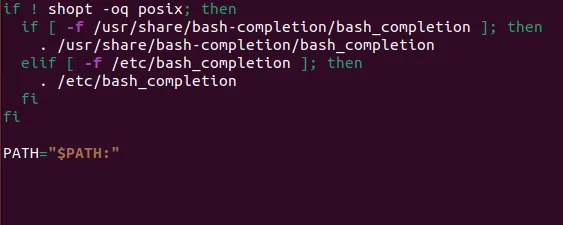
Después de eso, ahora puede agregar sus propios directorios al final de esta variable PATH.
PATH=":/home/$USER/bin:/home/$USER/git"
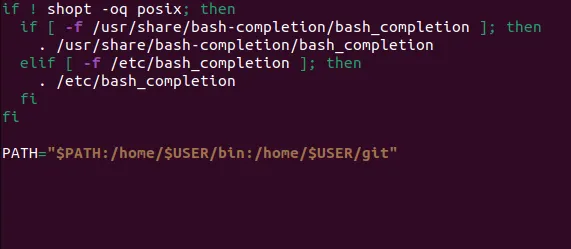
5. Exportación de nuevas variables de entorno
Las variables de entorno son contenedores que contienen valores específicos de la sesión para un programa o proceso del sistema. Contiene cadenas que le dan a los programas una opción o un recurso que puede usar mientras se ejecuta.
Por ejemplo, algunos programas usan la variable de entorno “POSTGRESQL_DATABASE” cuando se vinculan a un proceso de base de datos externo:
POSTGRESQL_DATABASE="postgres://ramces:password@localhost:5432/db"
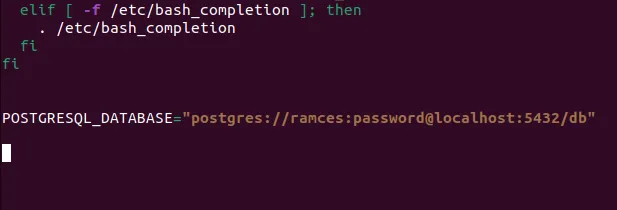
Después de eso, debe exportar la variable a su shell. Esto lo convertirá de una variable de shell normal a una variable de entorno:
POSTGRESQL_DATABASE="postgres://ramces:password@localhost:5432/db"export POSTGRESQL_DATABASE
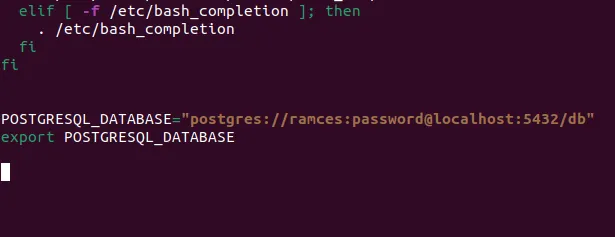
6. Vinculación. bashrc con. bash_perfil
La diferencia entre. bashrc y. bash_profile es uno de los mayores puntos de confusión para un usuario novato de Linux. bash_profile solo se ejecuta una vez durante el inicio de sesión while. bashrc se ejecuta cada vez que se inicia un nuevo shell.
Sin embargo, esta división turbia significa que es posible mezclar los dos y no ejecutar el comando que desea ejecutar. Una forma rápida de resolver este problema es asegurándose de que. bashrc se ejecuta tan pronto como. Se carga bash_profile.
Agregue la siguiente línea de código al final del. archivo bashrc:
if [ -f ~/.bashrc ]; then
. ~/.bashrc
fi
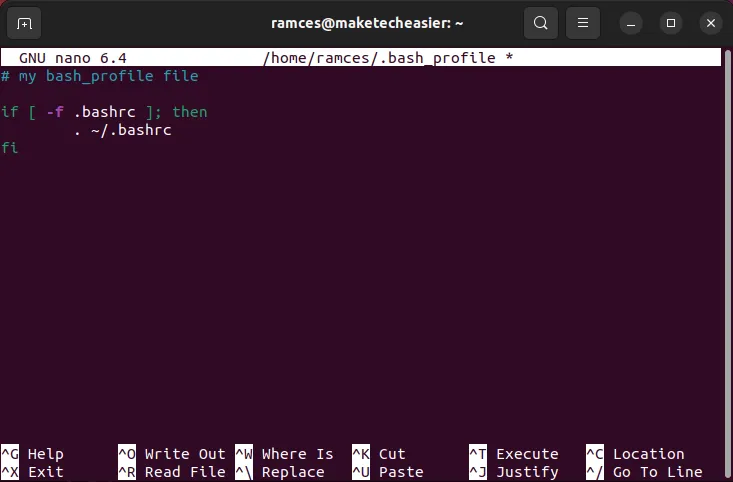
Este pequeño bloque de código le indicará al shell que verifique si a. bashrc existe en su directorio de inicio. Si encuentra uno, Bash cargará el archivo y ejecutará sus comandos en la instancia de shell actual.
Preguntas frecuentes
Será mi. ¿El archivo bashrc funciona con otros shells de Linux?
Los desarrolladores de Bash diseñaron el. bashrc para que solo funcione con el shell Bash. Sin embargo, es importante tener en cuenta que la mayoría de los comandos dentro de a. bashrc es compatible con algunos shells similares a Unix. Por ejemplo, puede copiar el contenido de a. bashrc a su contraparte de shell Korn:. kshrc y seguirá funcionando.
¿Es posible configurar mis permisos de archivo predeterminados usando Bash?
Sí. Para hacer esto, debe agregar el umaskcomando al final de su. archivo bashrc. Este es un programa simple que establece la máscara de bits en los bits de permiso que desea establecer. Por ejemplo, el comando umask 027es equivalente a ejecutar sudo chmod -R 750. /directory.
Crédito de la imagen: Gabriel Heinzer a través de Unsplash . Todas las alteraciones y capturas de pantalla por Ramces Red.
- Pío



Deja una respuesta